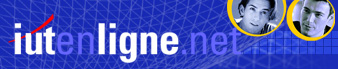1. Activer dans le menu Edition,
la commande Remplacer (ou taper simultanément
sur Ctrl+H).
La boite de dialogue suivante apparaît
:
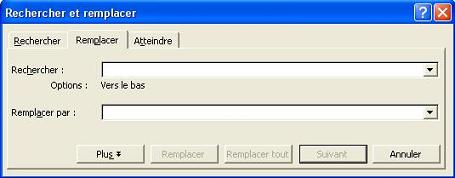
2. Indiquer dans Rechercher,
le terme (ou chaîne de caractères) à
remplacer.
3. Indiquer dans Remplacer par,
le terme (ou chaîne de caractères) de remplacement.
4. Préciser éventuellement
les options en activant auparavant le bouton :
- Sens
: Les deux (si la recherche doit se faire depuis le début
du document jusqu'à la fin quelle que soit la position
dans le texte).
- Respecter
la casse : S'il faut distinguer les minuscules
des majuscules
- Mot entier
: Si la recherche doit se faire sur le mot entier
et non sur une partie
- Utiliser
les caractères génériques
: Option permettant l'utilisation de jokers pour remplacer
certains caractères
5. Cliquer sur Suivant
pour lancer la recherche, puis sur Remplacer
dès que Word s'arrête sur le premier terme
trouvé.
Notez que vous pouvez cliquer sur "Remplacer
tout" pour que le remplacement se fasse globalement,
sans demande de confirmation à chaque terme trouvé,
Word lance un message lorsque la recherche est terminée.